
Wenn Sie Daten in Google Sheets anhand bestimmter Kriterien in einer Zelle isolieren müssen, können Sie mithilfe der bedingten Formatierung ganze Zeilen in Ihrer Tabelle hervorheben. Hier erfahren Sie, wie es geht.
Starten Sie Ihren Browser und gehen Sie zu Google Sheets Öffnen Sie eine Tabelle mit einer Datentabelle, für die Sie eine bedingte Formatierung anwenden möchten, um bestimmte Zeilen hervorzuheben.
VERBUNDEN: Der Anfängerleitfaden für Google Sheets
Markieren Sie alle Zellen in der Tabelle und klicken Sie in der Symbolleiste auf Format> Bedingte Formatierung.
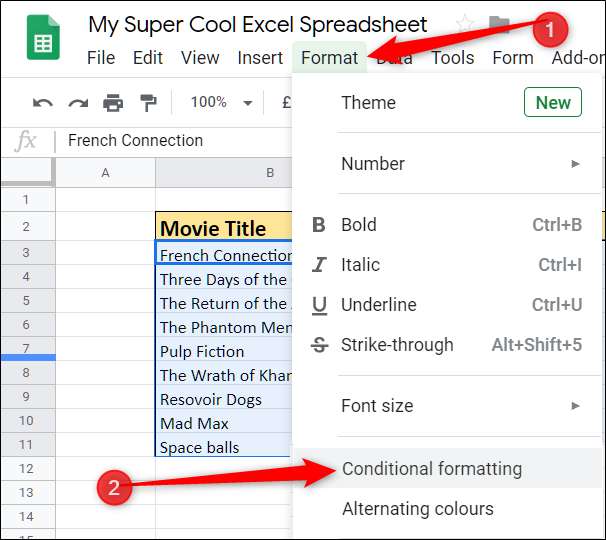
Klicken Sie im rechts öffnenden Bereich auf das Dropdown-Menü unter "Zellen formatieren, wenn" und wählen Sie "Benutzerdefinierte Formel ist".
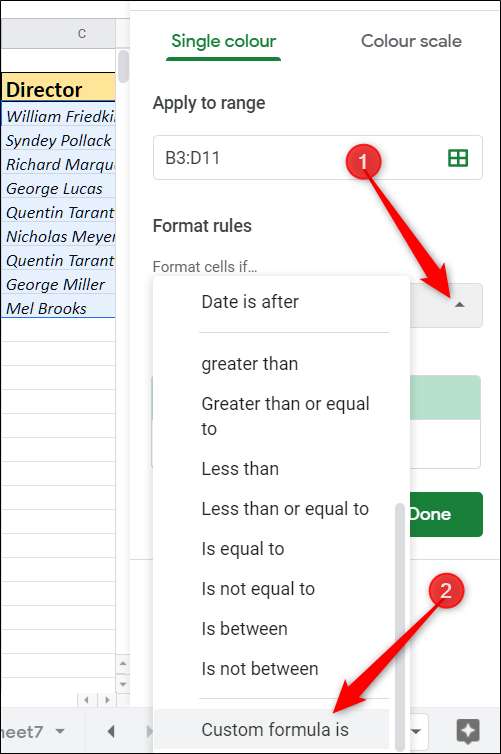
Geben Sie im angezeigten Textfeld "Wert oder Formel" die Formel ein, um die spezifischen Daten hervorzuheben, die Sie in dieser Tabelle isolieren möchten. Für unsere Tabelle verwenden wir eine Formel, die eine ganze Zeile hervorhebt, wenn das Veröffentlichungsjahr vor 1980 liegt. Es sieht folgendermaßen aus:
= $ Put <1980

Der erste Teil der Formel (= $ D3) teilt Sheets mit, dass wir mit der Untersuchung der Daten aus Zelle D3 beginnen möchten. Das Dollarzeichen am Anfang ist obligatorisch und besagt, dass die Spalte (D) fest ist, die Zeile (3) jedoch flexibel. Dadurch kann die Formel die Daten in der gesamten Spalte überprüfen.
Der zweite Teil (<1980) der Formel ist die Bedingung, die die Daten erfüllen müssen, um True zurückzugeben. In unserem Beispiel suchen wir nur nach Filmen, die vor 1980 veröffentlicht wurden.
Hinweis:
Wenn Ihr Ergebnis das eingegebene Datum enthalten soll, geben Sie ein
<=1980
alles, was 1980 veröffentlicht wurde, zurückzugeben.
Wählen Sie als Nächstes die Art der Formatierung aus, die Sie anwenden möchten, wenn die Bedingungen erfüllt sind. Sie können Ihren Ergebnissen Fett, Kursiv, Unterstrichen, Durchgestrichen, Schriftfarbe oder Zellenfarbe zuweisen. Standardmäßig wird jede Zeile mit einer hellgrünen Farbe gefüllt.
Nachdem Sie festgelegt haben, wie die Zeilen angezeigt werden sollen, wenn Ihre Formel eine Übereinstimmung findet, klicken Sie auf "Fertig". Sie können das Bedienfeld schließen oder eine andere Regel erstellen, auf die auch die bedingte Formatierung angewendet werden soll.
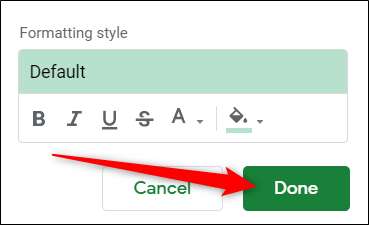
Und einfach so werden die vor 1980 veröffentlichten Filmreihen grün hervorgehoben.
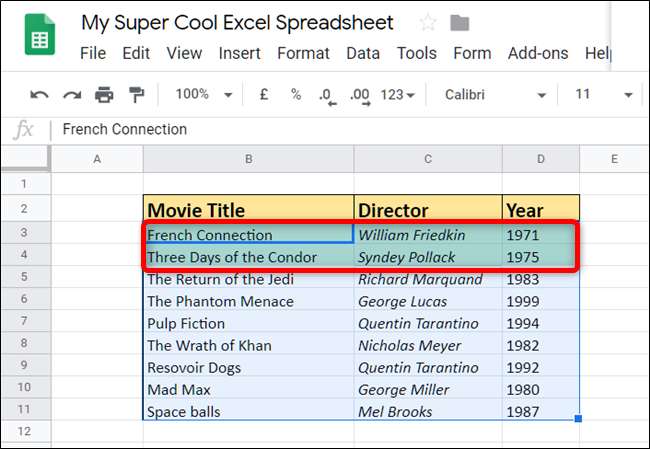
Obwohl dies ein einfaches Beispiel für eine Formel ist, gibt es keine Grenzen für die Verwendung dieses äußerst hilfreichen Tools. Sie können sogar erweiterte Formeln und Funktionen verwenden, um Daten in der Tabelle abzugleichen.
Wenn wir zum Beispiel jeden Regisseur mit dem Vornamen „George“ finden möchten, können wir das verwenden
REGEXMATCH
Funktion und ein kurzer regulärer Ausdruck, um genau das zu tun. Es würde ungefähr so aussehen:
= REGEXMATCH ($ C3, "\ AGeorge \ s * ([^\n\r] *)")
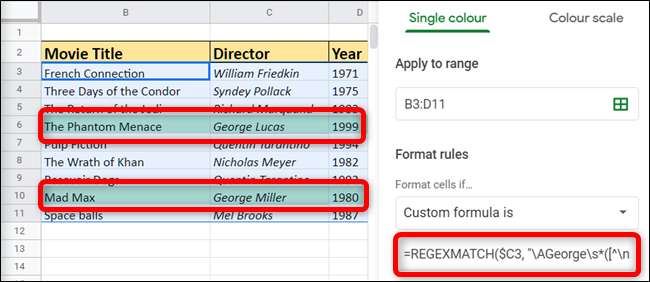
Das ist es! Mithilfe der bedingten Formatierung in Google Sheets haben Sie nach bestimmten Datenspalten gesucht und dann die gesamte Zeile mithilfe einer benutzerdefinierten Formel hervorgehoben.
Dies ist das perfekte Tool, um komplexe Tabellenkalkulationen mit wunderschön formatierten Daten zu erstellen, die die Aufmerksamkeit aller auf sich ziehen.







